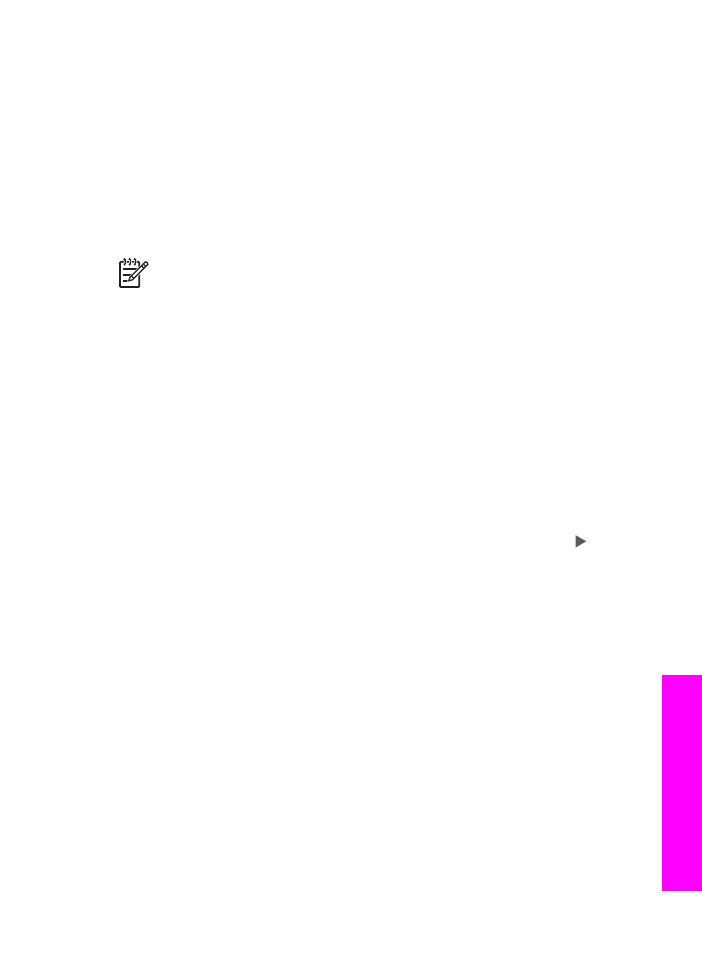
Scansione di un originale (collegamento tramite USB)
Se l'unità HP All-in-One è direttamente collegata a un computer tramite un cavo USB,
attenersi alla procedura riportata di seguito.
1.
Caricare l'originale con il lato di stampa rivolto verso il basso sull'angolo anteriore
destro della superficie di scansione.
2.
Nell'area Scansione, premere
Scansione a
.
Viene visualizzato il menu Scansione a nel quale sono elencate le destinazioni,
comprese le applicazioni, per qualsiasi tipo di scansione. La destinazione
predefinita rimane quella selezionata l'ultima volta che è stato utilizzato questo
menu. Il menu Scansione a può essere configurato. È possibile specificare le
applicazioni e le altre destinazioni da visualizzare nel menu Scansione a
utilizzando il software HP Image Zone sul computer.
3.
Per selezionare l'applicazione che deve ricevere la scansione, premere fino a
che sul display del pannello di controllo non appare la destinazione desiderata,
quindi premere
Avvio scansione
.
Un'anteprima della scansione viene visualizzata nella finestra Scansione HP sul
computer, in cui è possibile apportare modifiche all'anteprima prima della
scansione finale. Le modifiche apportate all'immagine di anteprima non vengono
salvate sul file dell'immagine originale.
Per ulteriori informazioni sulla modifica di un'immagine in anteprima, consultare la
Guida di HP Image Zone in linea fornita con il software.
4.
Apportare le modifiche desiderate all'immagine in anteprima nella finestra
Scansione HP. Al termine dell'operazione, fare clic su Accetta.
L'unità HP All-in-One invia la scansione all'applicazione selezionata. Ad esempio,
se si seleziona il software HP Image Zone, l'applicazione viene automaticamente
aperta e visualizza l'immagine.